כיצד לשחזר תמונות שנמחקו לאחרונה מאייפון
מצלמות דיגיטליות דוהות, אך צילום תמונות הפך לפופולארי יותר ויותר בגלל הפופולריות של סמארטפונים, במיוחד מכשירי אייפון. טכנולוגיית העדשות המתקדמת במכשירי אפל מאפשרת למשתמשים ללכוד זיכרונות ורגעים; עם זאת, חלק מהמשתמשים נתקלו בבעיה של מחיקת תמונות בשוגג. אפל הציגה את האלבום שנמחק לאחרונה כדי לשמור על תמונות שנמחקו. מדריך זה אומר לך כיצד להתאושש תמונות שנמחקו לאחרונה באייפון ובאייפד.

במאמר זה:
חלק 1: מה נמחק לאחרונה בתמונות
אפל הוסיפה את האלבום שנמחק לאחרונה ב-iOS 9 ואילך. הוא נועד לתת למשתמשי אייפון תקופת חסד למצוא תמונות שנמחקו בטעות. כאשר אתה בוחר תמונה בסרטון המצלמה שלך והקש על לִמְחוֹק כפתור בכוונה או בטעות, הוא לא מוסר מיד. לחלופין, הוא מועבר לאלבום שנמחק לאחרונה ונשמר כאן למשך 30 יום.
iOS מעביר אוטומטית תמונות שנמחקו לאלבום שנמחקו לאחרונה, שפועל כמקום החזקה זמני. לפני שתמחק אותם שוב באלבום שנמחקו לאחרונה או בתאריך התפוגה, תוכל לאחזר את התמונות שנמחקו לאחרונה. במהלך חלון 30 הימים, למשתמשים עדיין יש גישה לקובצי המדיה שנמחקו והם יכולים להחליט להחזיר אותם ל-Camera Roll אם תרצה בכך.
לאחר 30 יום, התמונות שנמחקו יוסרו אוטומטית מהאלבום שנמחקו לאחרונה ויעברו לצמיתות מהמכשיר שלך.
חלק 2: כיצד לגשת לתמונות שנמחקו לאחרונה באייפון
האלבום שנמחק לאחרונה שומר את כל התמונות שנמחקו ב-30 הימים האחרונים. זה מספק דרך לגשת לתמונות שנמחקו לאחרונה באייפון ובאייפד לפני שהם יימחקו לצמיתות.
כיצד למצוא את האלבום שנמחק לאחרונה
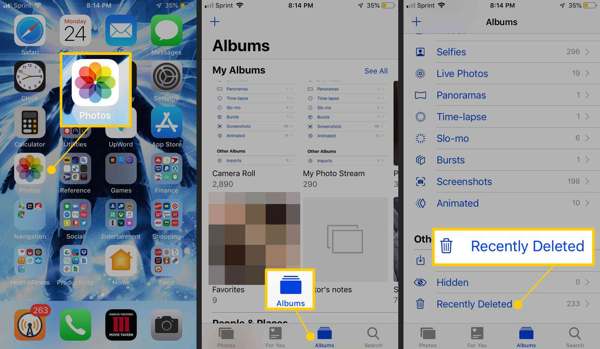
פתח את ה תמונות אפליקציה במסך הבית שלך.
עבור אל אלבומים לשונית בתחתית.
בחר את נמחק לאחרונה אלבום מתחת ל אלבומים אחרים כּוֹתֶרֶת. אם הפעלת השתמש ב-Face ID עבור אלבומים מוסתרים ונמחקו לאחרונה, הזן את ה-Face ID שלך כדי לראות תמונות שנמחקו לאחרונה. אם אין לך מזהה פנים, אתה יכול פשוט להזין את הסיסמה שבה אתה משתמש לפתוח את האייפון שלך.
כיצד לשחזר תמונות שנמחקו לאחרונה
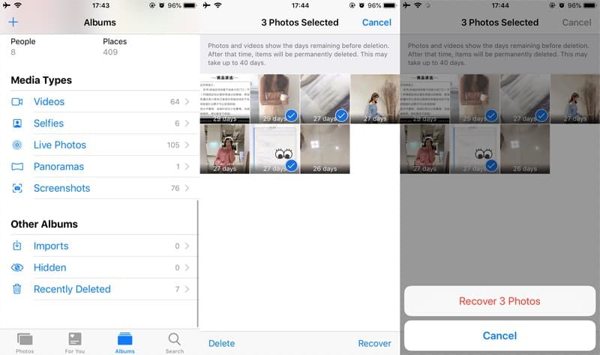
אם ברצונך לאחזר תמונות שנמחקו לאחרונה, הקש על בחר לחצן באלבום שנמחק לאחרונה.
לאחר מכן, הקש על כל תמונה שברצונך לבטל את המחיקה. לאחר הבחירה, תראה סימן ביקורת על התמונה.
הקש על לְהַחלִים כפתור בפינה הימנית התחתונה. אם תתבקש, הקש על שחזר תמונות [מספר] לחצן כדי לאשר את הפעולה. לאחר מכן תראה את תמונות האייפון שנמחקו לאחרונה באלבומים המקוריים שלהן.
חלק 3: כיצד לשחזר תמונות ישנות שנמחקו
קשה לשחזר תמונות שנמחקו לאחר מחיקתן מהאלבום שנמחקו לאחרונה. אם יש לך גיבוי של iTunes או iCloud, זה כבר סיפור אחר. במילים אחרות, אתה יכול להחזיר תמונות שנמחקו לצמיתות באייפון שלך מהגיבוי שלך.
כיצד לשחזר תמונות ישנות שנמחקו מגיבוי iTunes/Finder
חבר את האייפון למחשב באמצעות כבל תואם.
פתח את iTunes במחשב האישי שלך או ב-macOS Mojave ומעלה, או הפעל את Finder ב-macOS Catalina ואילך.
לאחר שהמכשיר שלך מזוהה, לחץ על טלפון כפתור ב-iTunes או בשם האייפון שלך ב-Finder. עבור אל סיכום לשונית או כללי לשונית.
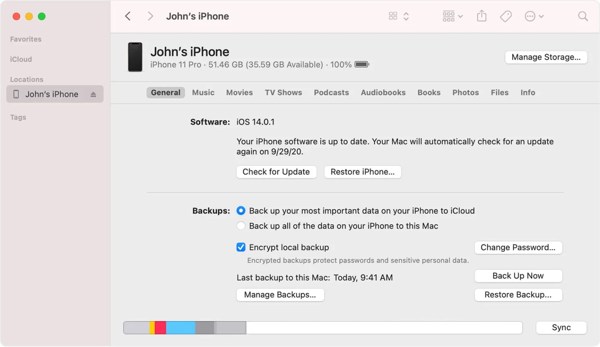
לאחר מכן, לחץ על שחזור גיבוי כפתור ב- גיבויים סָעִיף. ייתכן שתצטרך גם להזין את סיסמת גיבוי של iTunes אם אי פעם הגדרת את זה.
לאחר מכן בחר את הגיבוי הכולל את התמונות שנמחקו לאחרונה שברצונך לקבל, ולחץ על לשחזר לַחְצָן.

עקוב אחר ההוראות שעל המסך כדי לשחזר את הגיבוי לאייפון שלך. לאחר מכן תוכל לראות את התמונות שנמחקו לאחרונה.
הערה:
דרך זו דורשת מחשב וכבל. בנוסף, הנתונים הנוכחיים שלך באייפון שלך יוחלפו על ידי הגיבוי.
כיצד לאחזר תמונות ישנות שנמחקו מגיבוי iCloud
הפעל את אפליקציית ההגדרות שלך.
לך ל כללי, ובחר העבר או אפס את האייפון ב-iOS 15 ומעלה או אִתחוּל ב-iOS 14 ומעלה. בֶּרֶז למחוק את כל התוכן וההגדרות. לאחר מכן עקוב אחר ההוראות שעל המסך כדי לאפס את המכשיר שלך להגדרות היצרן.

המתן עד שהמכשיר שלך יופעל מחדש. לאחר מכן הגדר אותו מה- שלום מָסָך.
במהלך ההגדרה, הקפד לחבר את האייפון שלך לרשת Wi-Fi. לִבחוֹר שחזר מגיבוי iCloud על אפליקציות ונתונים מָסָך.

היכנס עם ה-Apple ID והסיסמה שלך, בחר קובץ גיבוי מתאים והתחל לאחזר תמונות שנמחקו לאחרונה לאייפון שלך.
בסיום, השלם את תהליך ההגדרה.
הערה:
ודא שיש לך גיבוי iCloud. בנוסף, התמונות המסונכרנות עם iCloud לא יכללו את הגיבוי של iCloud.
חלק 4: כיצד לשחזר תמונות שנמחקו לצמיתות ללא גיבוי
האם אתה יכול לשחזר תמונות שנמחקו לאחר מחיקתן מהאלבום שנמחקו לאחרונה ללא גיבוי? התשובה היא כן. התמונות שנמחקו לצמיתות עדיין בזיכרון שלך לפני שהוחלפו על ידי נתונים חדשים. זה נותן לך את ההזדמנות להחזיר אותם עם כלי חזק לשחזור נתונים. מנקודה זו, אנו ממליצים על שחזור נתונים של imyPass iPhone. זה סורק את האחסון הפנימי באייפון שלך ומציג את התמונות שנמחקו לשחזור.
תכונות עיקריות של שחזור נתונים של iPhone
1. מצא תמונות שנמחקו לאחרונה באייפון ללא גיבוי.
2. חלץ תמונות שנמחקו מגיבוי iTunes/iCloud מבלי לאפס את המכשיר.
3. שמרו על פורמט ואיכות הצילום.
4. תמיכה במגוון פורמטים של תמונה כולל HEIC.
5. תואם לגרסאות העדכניות ביותר של iOS ו-iPhone.
כיצד לשחזר תמונות אייפון שנמחקו לצמיתות ללא גיבוי
סרוק את האייפון שלך
הפעל את תוכנת שחזור הנתונים הטובה ביותר לאייפון לאחר התקנתה במחשב האישי שלך. יש גרסה נוספת עבור משתמשי Mac. חבר את האייפון למחשב עם כבל Lightning. עבור אל שחזור ממכשיר iOS לשונית בצד שמאל. אם תתבקש, הקש על אמון כפתור על מסך האייפון שלך. לאחר מכן, לחץ על התחל סריקה לחצן כדי להתחיל להסתכל על מחיקת תמונות ונתונים באייפון שלך.
אם ברצונך לחלץ תמונות שנמחקו מגיבוי iTunes או iCloud, בחר שחזור מקובץ הגיבוי של iTunes אוֹ שחזר מקובץ הגיבוי של iCloud במקום זאת.
תצוגה מקדימה של תמונות שנמחקו
לאחר סריקת הנתונים, תועברו לחלון התצוגה המקדימה. עבור אל רול מצלמה לשונית מצד שמאל ובחר הצג נמחק בלבד מהרשימה הנפתחת העליונה. כעת, תוכל לצפות בתצוגה מקדימה של תמונות ממוזערות של תמונות שנמחקו באייפון שלך. כדי להציג את התמונה המקורית, לחץ ופתח אותה.
שחזר תמונות iPhone שנמחקו
סמן את תיבת הסימון שליד כל תמונה שברצונך להחזיר, ולחץ על לְהַחלִים כפתור בפינה הימנית התחתונה. לאחר מכן, לחץ על לִפְתוֹחַ לחצן ובחר ספרייה כדי לשמור את הפלט. לאחר מכן לחץ על לְהַחלִים לחצן שוב כדי לאחזר את תמונות האייפון שנמחקו לכונן הקשיח שלך. המתן לסיום התהליך ונתק את האייפון שלך.
סיכום
המדריך הזה הסביר מה תמונות שנמחקו לאחרונה באייפון. האלבום שנמחק לאחרונה מאפשר לך להחזיר תמונות שנמחקו תוך 30 יום. לאחר תאריך התפוגה, תוכל גם לשחזר את התמונות האבודות שלך מגיבוי iTunes/Finder או iCloud. יתר על כן, imyPass iPhone Data Recovery הוא הפתרון האולטימטיבי להחזרת תמונות האייפון שלך ללא גיבוי. אם יש לך שאלות נוספות בנושא זה, אל תהסס להשאיר הודעה מתחת לפוסט זה ואנו נענה לה בהקדם האפשרי.

